navigation OPEL ANTARA 2015 Infotainment kézikönyv (in Hungarian)
[x] Cancel search | Manufacturer: OPEL, Model Year: 2015, Model line: ANTARA, Model: OPEL ANTARA 2015Pages: 161, PDF Size: 2.87 MB
Page 13 of 161
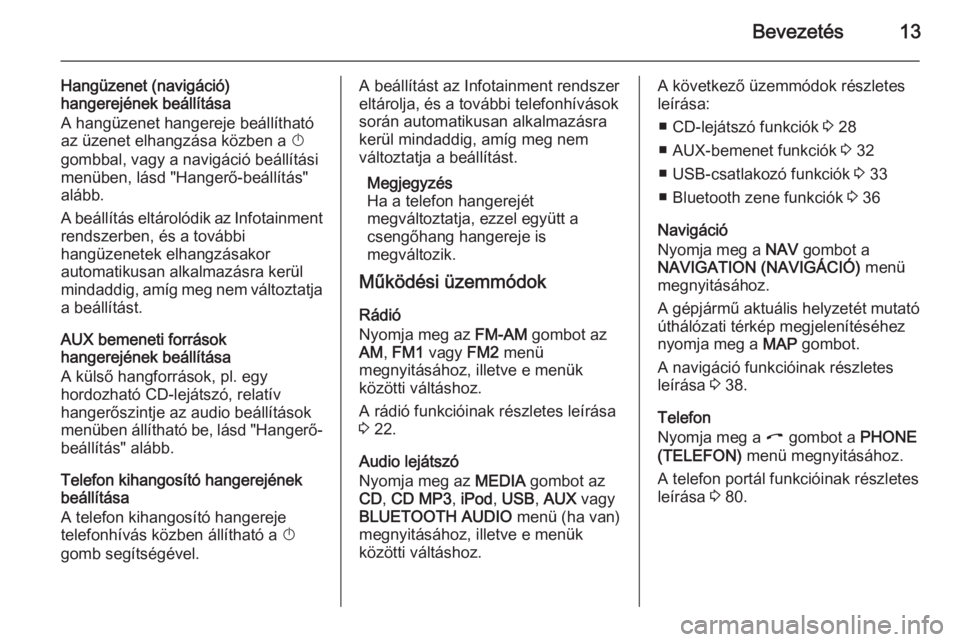
Bevezetés13
Hangüzenet (navigáció)
hangerejének beállítása
A hangüzenet hangereje beállítható
az üzenet elhangzása közben a X
gombbal, vagy a navigáció beállítási
menüben, lásd "Hangerő-beállítás"
alább.
A beállítás eltárolódik az Infotainment rendszerben, és a további
hangüzenetek elhangzásakor
automatikusan alkalmazásra kerül
mindaddig, amíg meg nem változtatja
a beállítást.
AUX bemeneti források
hangerejének beállítása
A külső hangforrások, pl. egy
hordozható CD-lejátszó, relatív
hangerőszintje az audio beállítások
menüben állítható be, lásd "Hangerő- beállítás" alább.
Telefon kihangosító hangerejének
beállítása
A telefon kihangosító hangereje
telefonhívás közben állítható a X
gomb segítségével.A beállítást az Infotainment rendszer
eltárolja, és a további telefonhívások
során automatikusan alkalmazásra
kerül mindaddig, amíg meg nem
változtatja a beállítást.
Megjegyzés
Ha a telefon hangerejét
megváltoztatja, ezzel együtt a
csengőhang hangereje is
megváltozik.
Működési üzemmódok
Rádió
Nyomja meg az FM-AM gombot az
AM , FM1 vagy FM2 menü
megnyitásához, illetve e menük
közötti váltáshoz.
A rádió funkcióinak részletes leírása
3 22.
Audio lejátszó
Nyomja meg az MEDIA gombot az
CD , CD MP3 , iPod , USB , AUX vagy
BLUETOOTH AUDIO menü (ha van)
megnyitásához, illetve e menük
közötti váltáshoz.A következő üzemmódok részletes
leírása:
■ CD-lejátszó funkciók 3 28
■ AUX-bemenet funkciók 3 32
■ USB-csatlakozó funkciók 3 33
■ Bluetooth zene funkciók 3 36
Navigáció
Nyomja meg a NAV gombot a
NAVIGATION (NAVIGÁCIÓ) menü
megnyitásához.
A gépjármű aktuális helyzetét mutató
úthálózati térkép megjelenítéséhez
nyomja meg a MAP gombot.
A navigáció funkcióinak részletes
leírása 3 38.
Telefon
Nyomja meg a I gombot a PHONE
(TELEFON) menü megnyitásához.
A telefon portál funkcióinak részletes leírása 3 80.
Page 19 of 161
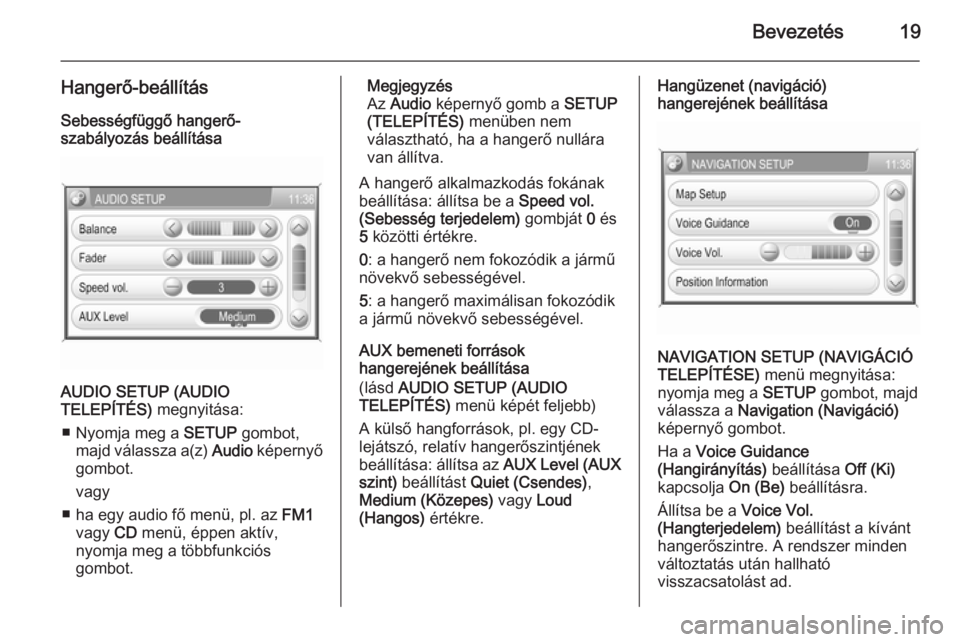
Bevezetés19
Hangerő-beállításSebességfüggő hangerő-
szabályozás beállítása
AUDIO SETUP (AUDIO
TELEPÍTÉS) megnyitása:
■ Nyomja meg a SETUP gombot,
majd válassza a(z) Audio képernyő
gombot.
vagy
■ ha egy audio fő menü, pl. az FM1
vagy CD menü, éppen aktív,
nyomja meg a többfunkciós
gombot.
Megjegyzés
Az Audio képernyő gomb a SETUP
(TELEPÍTÉS) menüben nem
választható, ha a hangerő nullára van állítva.
A hangerő alkalmazkodás fokának
beállítása: állítsa be a Speed vol.
(Sebesség terjedelem) gombját 0 és
5 közötti értékre.
0 : a hangerő nem fokozódik a jármű
növekvő sebességével.
5 : a hangerő maximálisan fokozódik
a jármű növekvő sebességével.
AUX bemeneti források
hangerejének beállítása
(lásd AUDIO SETUP (AUDIO
TELEPÍTÉS) menü képét feljebb)
A külső hangforrások, pl. egy CD-
lejátszó, relatív hangerőszintjének
beállítása: állítsa az AUX Level (AUX
szint) beállítást Quiet (Csendes) ,
Medium (Közepes) vagy Loud
(Hangos) értékre.Hangüzenet (navigáció)
hangerejének beállítása
NAVIGATION SETUP (NAVIGÁCIÓ
TELEPÍTÉSE) menü megnyitása:
nyomja meg a SETUP gombot, majd
válassza a Navigation (Navigáció)
képernyő gombot.
Ha a Voice Guidance
(Hangirányítás) beállítása Off (Ki)
kapcsolja On (Be) beállításra.
Állítsa be a Voice Vol.
(Hangterjedelem) beállítást a kívánt
hangerőszintre. A rendszer minden
változtatás után hallható
visszacsatolást ad.
Page 40 of 161
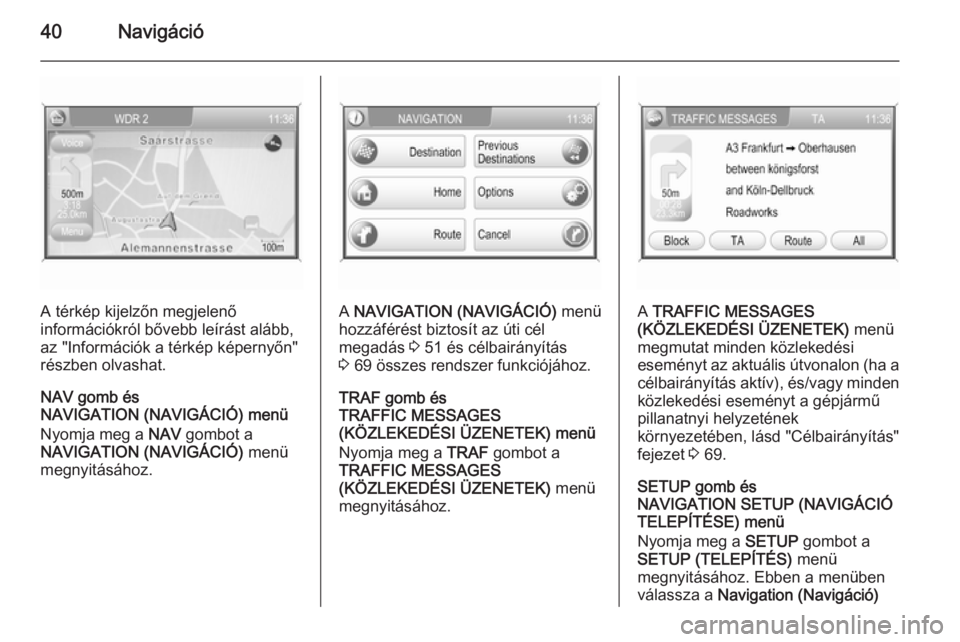
40Navigáció
A térkép kijelzőn megjelenő
információkról bővebb leírást alább,
az "Információk a térkép képernyőn"
részben olvashat.
NAV gomb és
NAVIGATION (NAVIGÁCIÓ) menü
Nyomja meg a NAV gombot a
NAVIGATION (NAVIGÁCIÓ) menü
megnyitásához.A NAVIGATION (NAVIGÁCIÓ) menü
hozzáférést biztosít az úti cél
megadás 3 51 és célbairányítás
3 69 összes rendszer funkciójához.
TRAF gomb és
TRAFFIC MESSAGES
(KÖZLEKEDÉSI ÜZENETEK) menü
Nyomja meg a TRAF gombot a
TRAFFIC MESSAGES
(KÖZLEKEDÉSI ÜZENETEK) menü
megnyitásához.A TRAFFIC MESSAGES
(KÖZLEKEDÉSI ÜZENETEK) menü
megmutat minden közlekedési
eseményt az aktuális útvonalon (ha a célbairányítás aktív), és/vagy minden
közlekedési eseményt a gépjármű
pillanatnyi helyzetének
környezetében, lásd "Célbairányítás"
fejezet 3 69.
SETUP gomb és
NAVIGATION SETUP (NAVIGÁCIÓ
TELEPÍTÉSE) menü
Nyomja meg a SETUP gombot a
SETUP (TELEPÍTÉS) menü
megnyitásához. Ebben a menüben válassza a Navigation (Navigáció)
Page 41 of 161
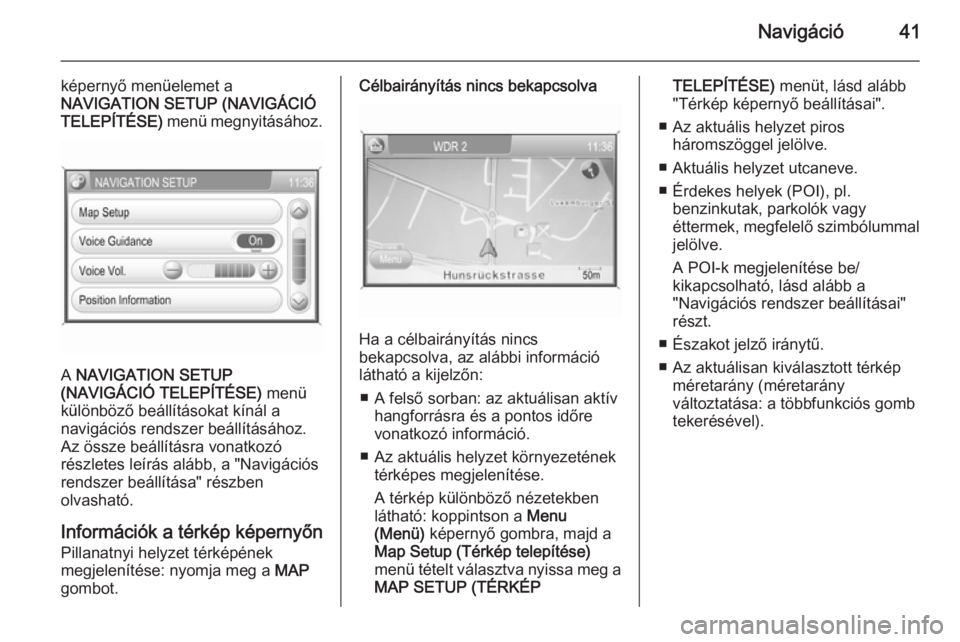
Navigáció41
képernyő menüelemet a
NAVIGATION SETUP (NAVIGÁCIÓ
TELEPÍTÉSE) menü megnyitásához.
A NAVIGATION SETUP
(NAVIGÁCIÓ TELEPÍTÉSE) menü
különböző beállításokat kínál a
navigációs rendszer beállításához.
Az össze beállításra vonatkozó
részletes leírás alább, a "Navigációs
rendszer beállítása" részben
olvasható.
Információk a térkép képernyőn Pillanatnyi helyzet térképének
megjelenítése: nyomja meg a MAP
gombot.
Célbairányítás nincs bekapcsolva
Ha a célbairányítás nincs
bekapcsolva, az alábbi információ
látható a kijelzőn:
■ A felső sorban: az aktuálisan aktív hangforrásra és a pontos időre
vonatkozó információ.
■ Az aktuális helyzet környezetének térképes megjelenítése.
A térkép különböző nézetekben
látható: koppintson a Menu
(Menü) képernyő gombra, majd a
Map Setup (Térkép telepítése)
menü tételt választva nyissa meg a MAP SETUP (TÉRKÉP
TELEPÍTÉSE) menüt, lásd alább
"Térkép képernyő beállításai".
■ Az aktuális helyzet piros háromszöggel jelölve.
■ Aktuális helyzet utcaneve.
■ Érdekes helyek (POI), pl. benzinkutak, parkolók vagy
éttermek, megfelelő szimbólummal
jelölve.
A POI-k megjelenítése be/
kikapcsolható, lásd alább a
"Navigációs rendszer beállításai"
részt.
■ Északot jelző iránytű.
■ Az aktuálisan kiválasztott térkép méretarány (méretarány
változtatása: a többfunkciós gomb
tekerésével).
Page 46 of 161
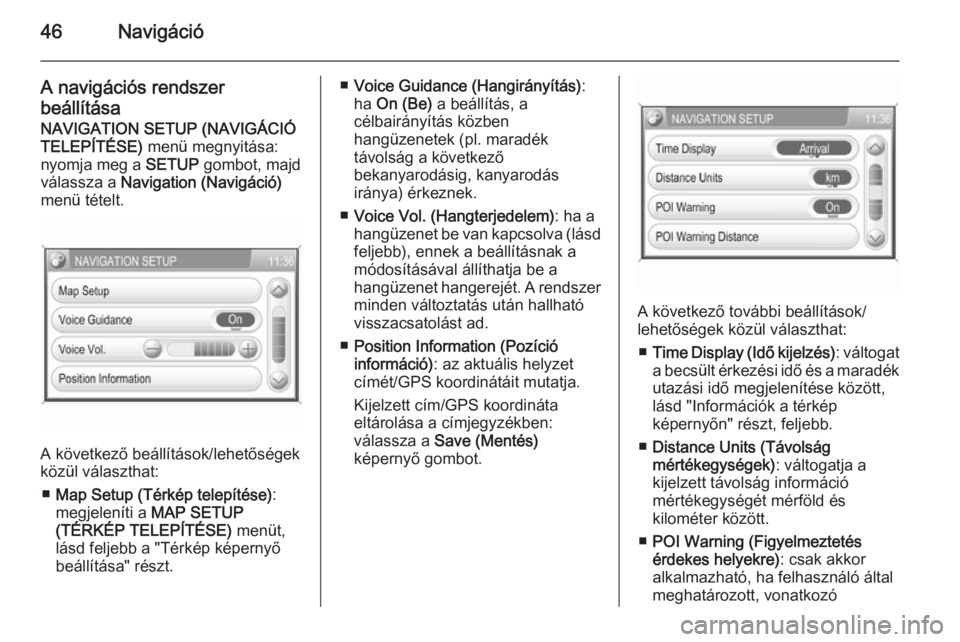
46Navigáció
A navigációs rendszer
beállítása NAVIGATION SETUP (NAVIGÁCIÓTELEPÍTÉSE) menü megnyitása:
nyomja meg a SETUP gombot, majd
válassza a Navigation (Navigáció)
menü tételt.
A következő beállítások/lehetőségek
közül választhat:
■ Map Setup (Térkép telepítése) :
megjeleníti a MAP SETUP
(TÉRKÉP TELEPÍTÉSE) menüt,
lásd feljebb a "Térkép képernyő
beállítása" részt.
■ Voice Guidance (Hangirányítás) :
ha On (Be) a beállítás, a
célbairányítás közben
hangüzenetek (pl. maradék
távolság a következő
bekanyarodásig, kanyarodás
iránya) érkeznek.
■ Voice Vol. (Hangterjedelem) : ha a
hangüzenet be van kapcsolva (lásd
feljebb), ennek a beállításnak a
módosításával állíthatja be a
hangüzenet hangerejét. A rendszer
minden változtatás után hallható
visszacsatolást ad.
■ Position Information (Pozíció
információ) : az aktuális helyzet
címét/GPS koordinátáit mutatja.
Kijelzett cím/GPS koordináta
eltárolása a címjegyzékben:
válassza a Save (Mentés)
képernyő gombot.
A következő további beállítások/
lehetőségek közül választhat:
■ Time Display (Idő kijelzés) : váltogat
a becsült érkezési idő és a maradék
utazási idő megjelenítése között, lásd "Információk a térkép
képernyőn" részt, feljebb.
■ Distance Units (Távolság
mértékegységek) : váltogatja a
kijelzett távolság információ
mértékegységét mérföld és
kilométer között.
■ POI Warning (Figyelmeztetés
érdekes helyekre) : csak akkor
alkalmazható, ha felhasználó által
meghatározott, vonatkozó
Page 48 of 161
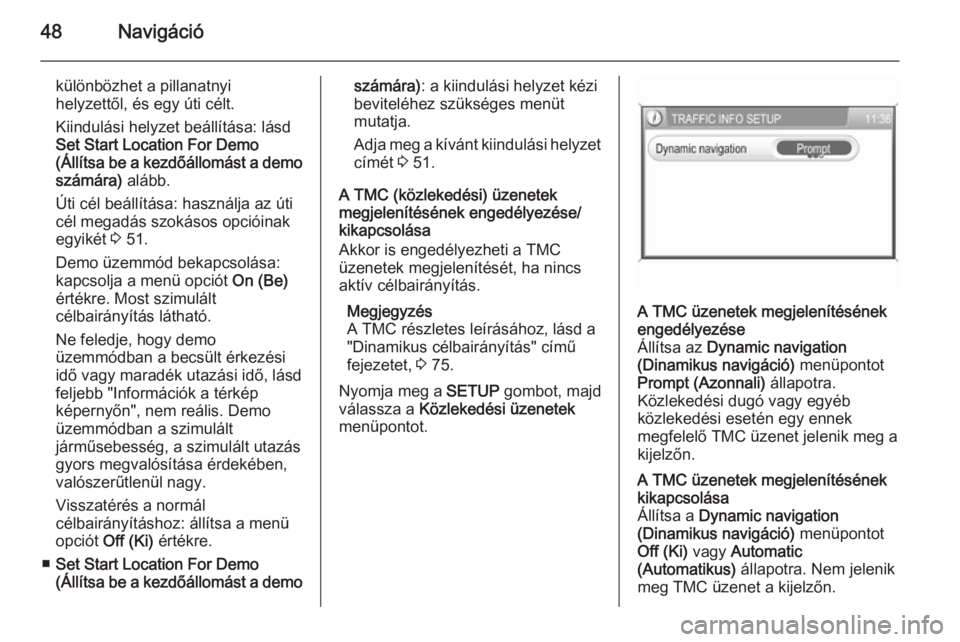
48Navigáció
különbözhet a pillanatnyi
helyzettől, és egy úti célt.
Kiindulási helyzet beállítása: lásd Set Start Location For Demo
(Állítsa be a kezdőállomást a demo számára) alább.
Úti cél beállítása: használja az úti
cél megadás szokásos opcióinak
egyikét 3 51.
Demo üzemmód bekapcsolása: kapcsolja a menü opciót On (Be)
értékre. Most szimulált
célbairányítás látható.
Ne feledje, hogy demo
üzemmódban a becsült érkezési
idő vagy maradék utazási idő, lásd
feljebb "Információk a térkép
képernyőn", nem reális. Demo
üzemmódban a szimulált
járműsebesség, a szimulált utazás
gyors megvalósítása érdekében,
valószerűtlenül nagy.
Visszatérés a normál
célbairányításhoz: állítsa a menü
opciót Off (Ki) értékre.
■ Set Start Location For Demo
(Állítsa be a kezdőállomást a demoszámára) : a kiindulási helyzet kézi
beviteléhez szükséges menüt
mutatja.
Adja meg a kívánt kiindulási helyzet címét 3 51.
A TMC (közlekedési) üzenetek
megjelenítésének engedélyezése/
kikapcsolása
Akkor is engedélyezheti a TMC
üzenetek megjelenítését, ha nincs
aktív célbairányítás.
Megjegyzés
A TMC részletes leírásához, lásd a
"Dinamikus célbairányítás" című
fejezetet, 3 75.
Nyomja meg a SETUP gombot, majd
válassza a Közlekedési üzenetek
menüpontot.A TMC üzenetek megjelenítésének
engedélyezése
Állítsa az Dynamic navigation
(Dinamikus navigáció) menüpontot
Prompt (Azonnali) állapotra.
Közlekedési dugó vagy egyéb
közlekedési esetén egy ennek
megfelelő TMC üzenet jelenik meg a
kijelzőn.A TMC üzenetek megjelenítésének
kikapcsolása
Állítsa a Dynamic navigation
(Dinamikus navigáció) menüpontot
Off (Ki) vagy Automatic
(Automatikus) állapotra. Nem jelenik
meg TMC üzenet a kijelzőn.
Page 49 of 161
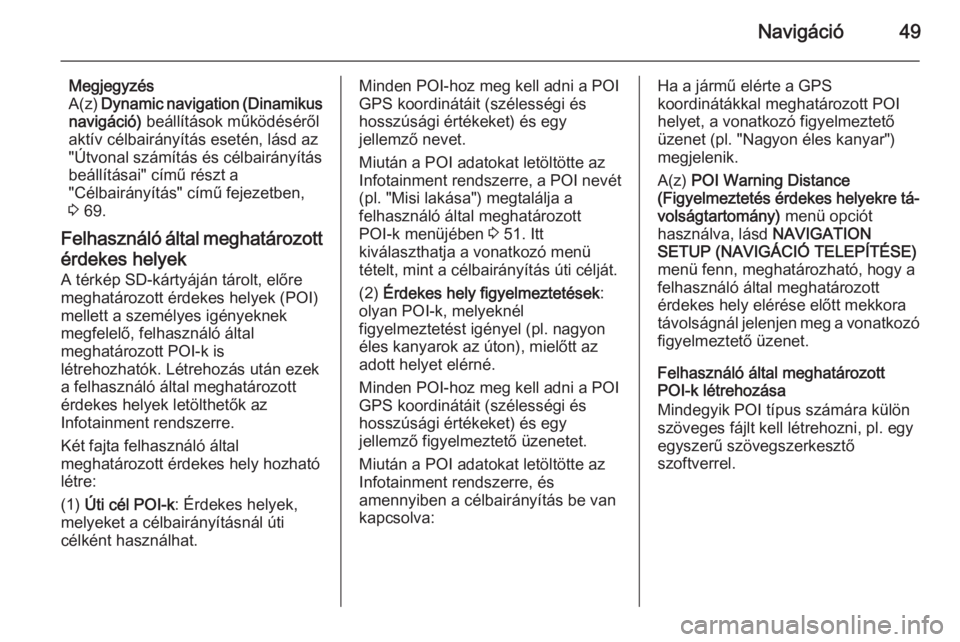
Navigáció49
Megjegyzés
A(z) Dynamic navigation (Dinamikus
navigáció) beállítások működéséről
aktív célbairányítás esetén, lásd az
"Útvonal számítás és célbairányítás
beállításai" című részt a
"Célbairányítás" című fejezetben,
3 69.
Felhasználó által meghatározott
érdekes helyek
A térkép SD-kártyáján tárolt, előre
meghatározott érdekes helyek (POI)
mellett a személyes igényeknek
megfelelő, felhasználó által
meghatározott POI‑k is
létrehozhatók. Létrehozás után ezek
a felhasználó által meghatározott
érdekes helyek letölthetők az
Infotainment rendszerre.
Két fajta felhasználó által
meghatározott érdekes hely hozható
létre:
(1) Úti cél POI-k : Érdekes helyek,
melyeket a célbairányításnál úti
célként használhat.Minden POI-hoz meg kell adni a POI GPS koordinátáit (szélességi és
hosszúsági értékeket) és egy
jellemző nevet.
Miután a POI adatokat letöltötte az Infotainment rendszerre, a POI nevét (pl. "Misi lakása") megtalálja a
felhasználó által meghatározott
POI‑k menüjében 3 51. Itt
kiválaszthatja a vonatkozó menü tételt, mint a célbairányítás úti célját.
(2) Érdekes hely figyelmeztetések :
olyan POI-k, melyeknél figyelmeztetést igényel (pl. nagyon
éles kanyarok az úton), mielőtt az
adott helyet elérné.
Minden POI-hoz meg kell adni a POI
GPS koordinátáit (szélességi és
hosszúsági értékeket) és egy
jellemző figyelmeztető üzenetet.
Miután a POI adatokat letöltötte az Infotainment rendszerre, és
amennyiben a célbairányítás be van kapcsolva:Ha a jármű elérte a GPS
koordinátákkal meghatározott POI
helyet, a vonatkozó figyelmeztető
üzenet (pl. "Nagyon éles kanyar")
megjelenik.
A(z) POI Warning Distance
(Figyelmeztetés érdekes helyekre tá‐
volságtartomány) menü opciót
használva, lásd NAVIGATION
SETUP (NAVIGÁCIÓ TELEPÍTÉSE) menü fenn, meghatározható, hogy a
felhasználó által meghatározott
érdekes hely elérése előtt mekkora
távolságnál jelenjen meg a vonatkozó figyelmeztető üzenet.
Felhasználó által meghatározott
POI‑k létrehozása
Mindegyik POI típus számára külön
szöveges fájlt kell létrehozni, pl. egy
egyszerű szövegszerkesztő
szoftverrel.
Page 51 of 161
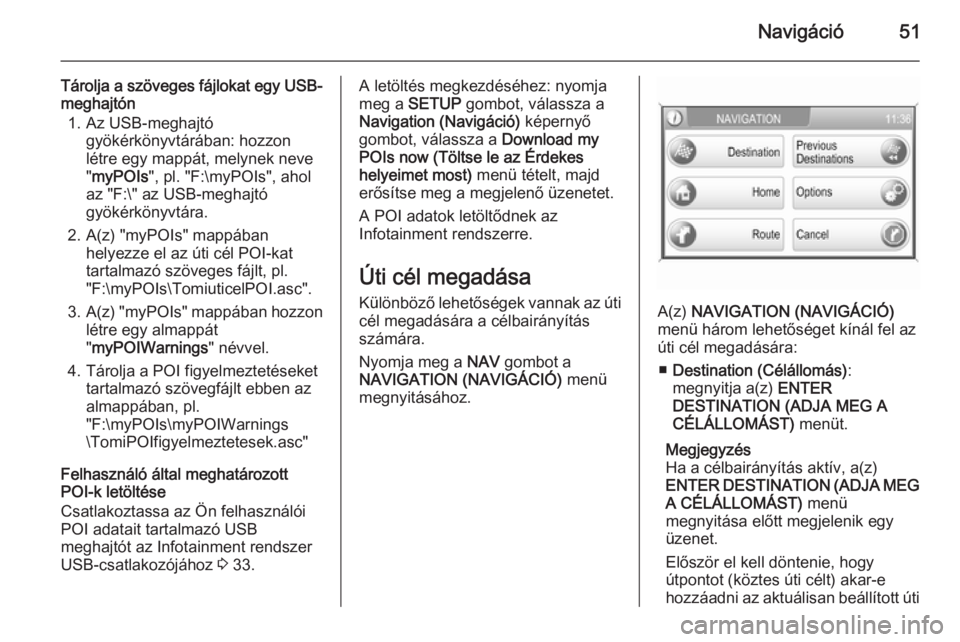
Navigáció51
Tárolja a szöveges fájlokat egy USB-meghajtón
1. Az USB-meghajtó gyökérkönyvtárában: hozzon
létre egy mappát, melynek neve
" myPOIs ", pl. "F:\myPOIs", ahol
az "F:\" az USB-meghajtó
gyökérkönyvtára.
2. A(z) "myPOIs" mappában helyezze el az úti cél POI-kat
tartalmazó szöveges fájlt, pl.
"F:\myPOIs\TomiuticelPOI.asc".
3. A(z) " myPOIs " mappában hozzon
létre egy almappát
" myPOIWarnings " névvel.
4. Tárolja a POI figyelmeztetéseket tartalmazó szövegfájlt ebben az
almappában, pl.
"F:\myPOIs\myPOIWarnings
\TomiPOIfigyelmeztetesek.asc"
Felhasználó által meghatározott
POI‑k letöltése
Csatlakoztassa az Ön felhasználói
POI adatait tartalmazó USB
meghajtót az Infotainment rendszer
USB-csatlakozójához 3 33.A letöltés megkezdéséhez: nyomja
meg a SETUP gombot, válassza a
Navigation (Navigáció) képernyő
gombot, válassza a Download my
POIs now (Töltse le az Érdekes
helyeimet most) menü tételt, majd
erősítse meg a megjelenő üzenetet.
A POI adatok letöltődnek az
Infotainment rendszerre.
Úti cél megadásaKülönböző lehetőségek vannak az úti
cél megadására a célbairányítás
számára.
Nyomja meg a NAV gombot a
NAVIGATION (NAVIGÁCIÓ) menü
megnyitásához.
A(z) NAVIGATION (NAVIGÁCIÓ)
menü három lehetőséget kínál fel az
úti cél megadására:
■ Destination (Célállomás) :
megnyitja a(z) ENTER
DESTINATION (ADJA MEG A CÉLÁLLOMÁST) menüt.
Megjegyzés
Ha a célbairányítás aktív, a(z)
ENTER DESTINATION (ADJA MEG
A CÉLÁLLOMÁST) menü
megnyitása előtt megjelenik egy
üzenet.
Először el kell döntenie, hogy
útpontot (köztes úti célt) akar-e
hozzáadni az aktuálisan beállított úti
Page 70 of 161
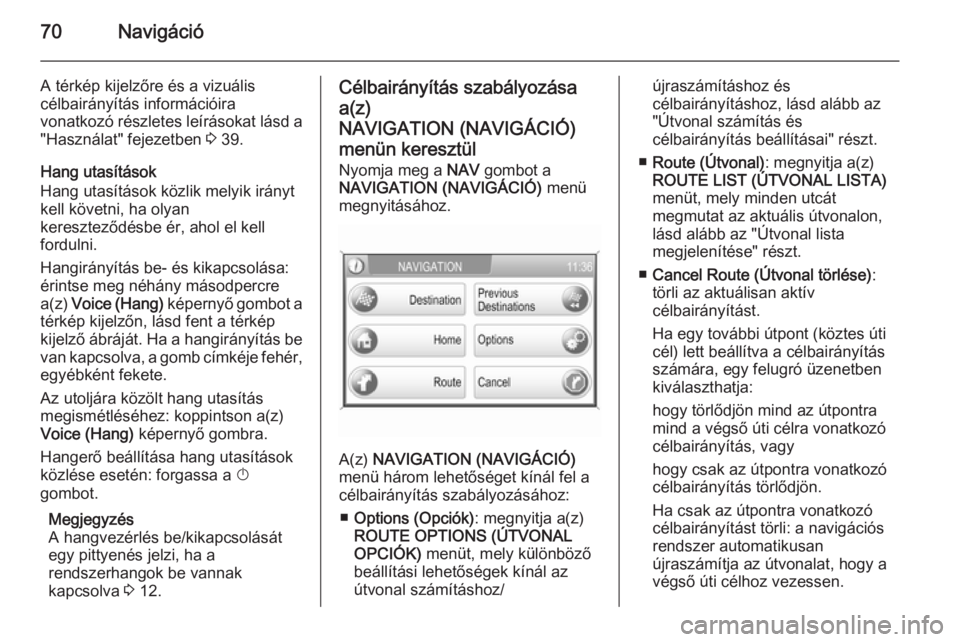
70Navigáció
A térkép kijelzőre és a vizuális
célbairányítás információira
vonatkozó részletes leírásokat lásd a "Használat" fejezetben 3 39.
Hang utasítások
Hang utasítások közlik melyik irányt
kell követni, ha olyan
kereszteződésbe ér, ahol el kell
fordulni.
Hangirányítás be- és kikapcsolása:
érintse meg néhány másodpercre
a(z) Voice (Hang) képernyő gombot a
térkép kijelzőn, lásd fent a térkép
kijelző ábráját. Ha a hangirányítás be
van kapcsolva, a gomb címkéje fehér,
egyébként fekete.
Az utoljára közölt hang utasítás
megismétléséhez: koppintson a(z)
Voice (Hang) képernyő gombra.
Hangerő beállítása hang utasítások
közlése esetén: forgassa a X
gombot.
Megjegyzés
A hangvezérlés be/kikapcsolását
egy pittyenés jelzi, ha a
rendszerhangok be vannak
kapcsolva 3 12.Célbairányítás szabályozása
a(z)
NAVIGATION (NAVIGÁCIÓ) menün keresztül
Nyomja meg a NAV gombot a
NAVIGATION (NAVIGÁCIÓ) menü
megnyitásához.
A(z) NAVIGATION (NAVIGÁCIÓ)
menü három lehetőséget kínál fel a
célbairányítás szabályozásához:
■ Options (Opciók) : megnyitja a(z)
ROUTE OPTIONS (ÚTVONAL
OPCIÓK) menüt, mely különböző
beállítási lehetőségek kínál az
útvonal számításhoz/
újraszámításhoz és
célbairányításhoz, lásd alább az
"Útvonal számítás és
célbairányítás beállításai" részt.
■ Route (Útvonal) : megnyitja a(z)
ROUTE LIST (ÚTVONAL LISTA)
menüt, mely minden utcát
megmutat az aktuális útvonalon,
lásd alább az "Útvonal lista
megjelenítése" részt.
■ Cancel Route (Útvonal törlése) :
törli az aktuálisan aktív
célbairányítást.
Ha egy további útpont (köztes úti
cél) lett beállítva a célbairányítás
számára, egy felugró üzenetben
kiválaszthatja:
hogy törlődjön mind az útpontra
mind a végső úti célra vonatkozó
célbairányítás, vagy
hogy csak az útpontra vonatkozó
célbairányítás törlődjön.
Ha csak az útpontra vonatkozó
célbairányítást törli: a navigációs
rendszer automatikusan
újraszámítja az útvonalat, hogy a
végső úti célhoz vezessen.
Page 71 of 161
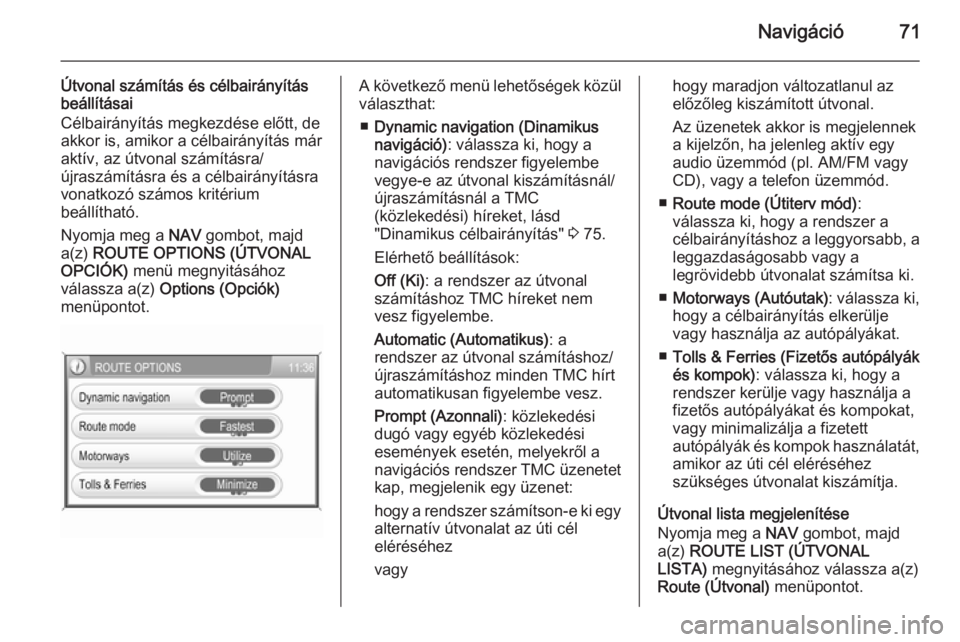
Navigáció71
Útvonal számítás és célbairányítás
beállításai
Célbairányítás megkezdése előtt, de
akkor is, amikor a célbairányítás már
aktív, az útvonal számításra/
újraszámításra és a célbairányításra
vonatkozó számos kritérium
beállítható.
Nyomja meg a NAV gombot, majd
a(z) ROUTE OPTIONS (ÚTVONAL
OPCIÓK) menü megnyitásához
válassza a(z) Options (Opciók)
menüpontot.A következő menü lehetőségek közül választhat:
■ Dynamic navigation (Dinamikus
navigáció) : válassza ki, hogy a
navigációs rendszer figyelembe
vegye-e az útvonal kiszámításnál/
újraszámításnál a TMC
(közlekedési) híreket, lásd
"Dinamikus célbairányítás" 3 75.
Elérhető beállítások:
Off (Ki) : a rendszer az útvonal
számításhoz TMC híreket nem
vesz figyelembe.
Automatic (Automatikus) : a
rendszer az útvonal számításhoz/
újraszámításhoz minden TMC hírt
automatikusan figyelembe vesz.
Prompt (Azonnali) : közlekedési
dugó vagy egyéb közlekedési
események esetén, melyekről a navigációs rendszer TMC üzenetet
kap, megjelenik egy üzenet:
hogy a rendszer számítson-e ki egy
alternatív útvonalat az úti cél
eléréséhez
vagyhogy maradjon változatlanul az
előzőleg kiszámított útvonal.
Az üzenetek akkor is megjelennek
a kijelzőn, ha jelenleg aktív egy
audio üzemmód (pl. AM/FM vagy
CD), vagy a telefon üzemmód.
■ Route mode (Útiterv mód) :
válassza ki, hogy a rendszer a
célbairányításhoz a leggyorsabb, a leggazdaságosabb vagy a
legrövidebb útvonalat számítsa ki.
■ Motorways (Autóutak) : válassza ki,
hogy a célbairányítás elkerülje
vagy használja az autópályákat.
■ Tolls & Ferries (Fizetős autópályák
és kompok) : válassza ki, hogy a
rendszer kerülje vagy használja a
fizetős autópályákat és kompokat,
vagy minimalizálja a fizetett
autópályák és kompok használatát, amikor az úti cél eléréséhez
szükséges útvonalat kiszámítja.
Útvonal lista megjelenítése
Nyomja meg a NAV gombot, majd
a(z) ROUTE LIST (ÚTVONAL
LISTA) megnyitásához válassza a(z)
Route (Útvonal) menüpontot.